베스트 픽스 12개: Wyze 카메라의 Wyze 오류 코드 90
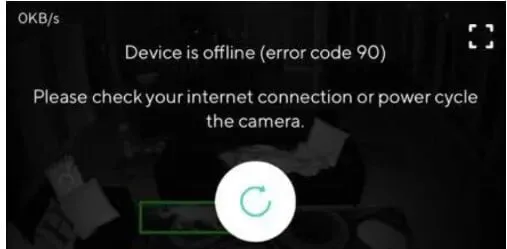
Wyze Cam은 실내 보안 카메라에서 잘 알려진 브랜드입니다. 이 카메라에는 다양한 추가 기능이 있습니다. 이러한 보안 카메라를 설치할 때 종종 기술적인 문제가 발생하며 Wyze 오류 코드 90이 그 중 하나입니다.
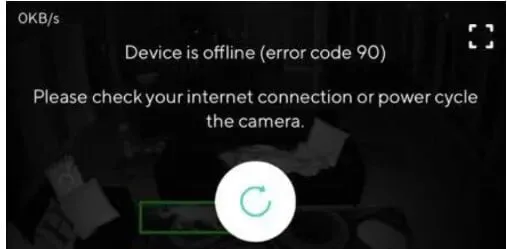
이 카메라의 성능은 인터넷 연결에 전적으로 의존하기 때문에 인터넷 연결이 좋지 않으면 이 성능에 큰 영향을 미치고 수많은 오류가 발생합니다. 인터넷 연결 문제로 인해 오류 코드 90이 표시되는 경우 수정을 진행하기 전에 안정적인 인터넷 연결이 있는지 확인하십시오.
Wyze 오류 코드 90을 수정하는 방법
- 카메라를 껐다가 다시 켜십시오(재부팅).
- 인터넷 연결 확인
- Wyze 앱에서 Wyze 카메라를 다시 연결합니다.
- 휴대폰에서 인터넷 연결 확인
- Wyze Cam 전화 앱 재설치
- Wi-Fi 라우터 설정 확인
- 카메라 펌웨어 업데이트
- 포트 연결 확인
- 플래시 펌웨어
- Wyze 카메라 초기화
- 카메라에서 SD 카드를 제거합니다.
- 도움이 필요하면 Wyze 지원팀에 문의하세요.
1. 카메라를 껐다가 다시 켭니다(재부팅).

카메라를 다시 시작한 다음 다시 켜기 전에 30~60초 정도 기다리십시오. 휴대폰에서 앱을 닫은 후 다시 엽니다. 또한 전화를 다시 시작하십시오. 때때로 카메라를 다시 시작하면 문제가 해결된다고 언급되었습니다.
Wyze는 오류 코드 90이 감지되는 즉시 장치를 껐다가 다시 켜라고 조언합니다. 간단히 말해, 전원 주기는 Wyze 카메라 하드웨어를 다시 시작하여 카메라 시스템을 재부팅하고 업데이트합니다.
- 이렇게 하면 Wyze 앱에 오류 코드 90이 표시되는 문제를 일으킬 수 있는 일시적인 버그가 수정됩니다.
- 또한 내부 구성 요소를 막힌 내부 전하를 제거하여 하드웨어를 새로 고칩니다.
- Wyze 카메라를 다시 시작하려면 다음 절차를 따르십시오.
- 벽에서 카메라 플러그를 제거합니다.
- 1분 동안 전기 없이 그대로 두십시오.
- 카메라를 전원 콘센트에 다시 연결합니다.
- 유휴 전원을 켜십시오.
- Wyze 카메라 (Wyze Cam v1/v2/v3, Wyze Cam Pan v1/v2 및 Wyze Cam Outdoor)는 호환됩니다.
- 이제 “Wyze 오류 코드 90” 문제가 해결되었는지 확인하십시오.
2. 인터넷 연결 확인
Wyze 오류 코드 90은 인터넷 연결 문제로 인해 자주 발생합니다. 인터넷 연결이 강력하고 안정적인지 확인하십시오. Wi-Fi를 사용하는 경우 카메라 근처에 강한 신호가 있는지 확인하십시오.
- 라우터나 액세스 포인트가 60피트 이상 떨어진 경우 카메라를 더 가까이 이동하여 문제가 해결되었는지 확인하십시오.
- 오류가 사라지면 인터넷 연결에 문제가 있는 것입니다.
- 라우터를 끄고 2분 정도 기다린 다음 다시 켜서 재설정해 보십시오.
- 앱을 통해 스마트폰을 Wyze 카메라에 다시 연결할 수 있습니다.
- 다른 문제 해결 제안을 보려면 카메라의 후면 LED를 확인하십시오. 인터넷 연결이 제대로 작동하면 아래와 같이 파란색이거나 깜박여야 합니다.

- LED가 파란색이면 카메라가 올바르게 설치된 것이며 서버에 성공적으로 연결되었음을 나타냅니다.
- Wyze 모바일 앱을 사용하면 카메라에서 실시간 이미지를 볼 수 있습니다.
- 이제 “Wyze 오류 코드 90” 문제가 해결되었는지 확인하십시오.
3. Wyze 앱에서 Wyze 카메라를 다시 연결합니다.
때때로 간단한 연결 해제 및 페어링으로 특정 Wyze 카메라에 연결되지 않는 네트워크 문제를 해결할 수 있습니다.
Wyze 앱에서 Wyze 카메라를 분리하려면 다음 지침을 따르십시오.
- Wyze 앱을 활성화합니다.
- 애플리케이션 메인 페이지에서 연필 아이콘을 클릭합니다.
- 그런 다음 장치 변경을 클릭합니다.
- Wyze 카메라를 비활성화하려면 옆에 있는 빨간색 아이콘을 선택합니다.
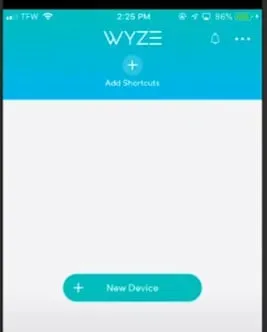
- 완료를 선택합니다.
- 이렇게 하면 Wyze 앱에서 선택한 Wyze 카메라의 연결이 끊어집니다.
- Wyze 카메라의 연결이 해제되면 Wyze 앱에 다시 연결하기만 하면 됩니다.
- 이제 “Wyze 오류 코드 90” 문제가 해결되었는지 확인하십시오.
Wyze 카메라와 Wyze 앱을 페어링하려면 다음 지침을 따르십시오.
- Wyze 앱을 활성화합니다.
- 애플리케이션 메인 페이지에서 +(더하기) 아이콘을 클릭합니다.
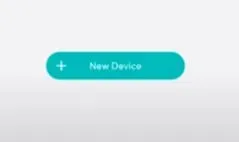
- 장치 추가를 클릭합니다.
- 카메라 옵션을 선택한 다음 제안된 단계를 따릅니다.
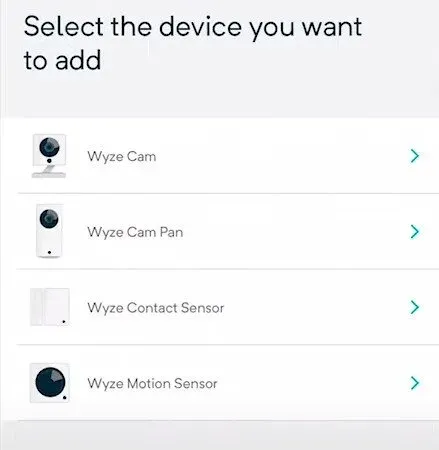
- 이렇게 하면 Wyze 카메라와 Wyze 앱을 다시 연결할 수 있습니다. Wyze 카메라가 제대로 작동하려면 Wyze 앱과 페어링해야 합니다.
- 이제 “Wyze 오류 코드 90” 문제가 해결되었는지 확인하십시오.
4. 휴대전화의 인터넷 연결을 확인하세요.
휴대폰의 인터넷 연결이 작동하지 않는 경우가 있는데, 이는 라우터 또는 휴대폰의 데이터 연결(3G, 4G 또는 5G)을 통해 인터넷을 수신하지 못하고 있음을 의미합니다.
휴대전화의 인터넷 연결 문제로 인해 카메라가 서비스에 연결되지 않아 오류 코드 90이 발생했습니다. 카메라를 휴대전화의 Wi-Fi 네트워크에 연결해 보세요.
- 설정에서 모바일 데이터가 켜져 있는지 확인하세요.
- 4G 스마트폰이 있는 경우 설정에서 4G가 활성화되어 있는지 확인하십시오.
- 네트워크 모드가 자동으로 설정되어 있는지 확인하십시오.
- 휴대폰을 껐다가 다시 켜보세요.
- 이제 “Wyze 오류 코드 90” 문제가 해결되었는지 확인하십시오.
5. Wyze Cam 전화 앱을 다시 설치합니다.
서버와 카메라 사이의 연결이 작동하는지 확인하려면 휴대폰에서 Wyze 카메라 앱을 제거하고 다시 설치하십시오. 순전히 문제 해결 목적으로 다른 전화를 사용해 볼 수도 있습니다.
다음 지침에 따라 카메라를 제거한 다음 다시 추가하십시오.
- Wyze 앱을 연 후 기어 아이콘을 누릅니다.
- 장치 설정 아래 화면 하단에서 장치 제거를 선택합니다.
- 카메라에는 연결되지 않았음을 나타내는 노란색 깜박이는 LED가 있어야 합니다.

- “Ready to connect”가 들리는 즉시 재설정 버튼(측면에 있음)을 눌러야 합니다.
- 다음으로 카메라를 추가해야 합니다. Wyze 앱에서 새 장치 > Wyze 카메라를 클릭합니다.
- Wi-Fi의 네트워크 이름과 비밀번호를 입력합니다.
- Wyze 카메라를 사용하여 휴대폰에 나타나는 QR 코드를 읽으십시오.
- 이제 “Wyze 오류 코드 90” 문제가 해결되었는지 확인하십시오.
6. Wi-Fi 라우터 설정을 확인하십시오.
Wyze 카메라의 Wi-Fi 연결을 통해 인터넷에 연결할 수 있습니다. 무선 인터넷 액세스는 때때로 오류 번호 90으로 이어지는 문제를 일으킬 수 있습니다.
Wi-Fi 신호 강도 확인
Wi-Fi 라우터에서 멀리 떨어져 있는 경우 인터넷 신호가 약하거나 Wyze 카메라에 도달하지 못할 수 있습니다. 카메라가 수시로 켜지고 꺼질 수 있으며 이는 Wi-Fi 신호가 약하다는 또 다른 신호입니다. 문제를 해결하려면 카메라를 라우터에 더 가깝게 이동하십시오.
개체가 Wi-Fi 인터넷 신호를 차단하고 있습니다.
스마트 TV, 문 또는 벽 뒤에 라우터를 숨기지 마십시오. 대신 올바른 위치에 두십시오. 이러한 장애물은 신호를 약화시키거나 차단할 수 있습니다. 연결이 강해지면 카메라를 더 가까이 이동합니다.
라우터 방화벽이 통신을 막고 있습니다.
라우터와 Wyze 카메라(인터넷) 간의 통신을 방지하는 라우터의 방화벽 설정에 규칙이 있을 수 있습니다. 이러한 규칙이 있는지 확인하려면 방화벽 설정을 확인하십시오. ISP에 대신 다시 확인하도록 요청할 수도 있습니다.
Wi-Fi 신호 간섭
Wyze 카메라에서 사용하는 2.4GHz 주파수는 간섭에 더 취약합니다. 근처에 Wi-Fi 핫스팟이 많은 경우 인터넷에 연결할 때 카메라에 오류가 표시될 수 있습니다. 라우터의 무선 채널 설정을 자동에서 수동으로 변경해야 합니다. 1, 6 및 11이 최상의 옵션으로 간주됩니다.
이 두 설정을 업데이트하려면 모뎀 또는 라우터 설명서의 지침을 따르거나 ISP 지원팀에 문의하십시오.
- [Mode/Level/Other] 보안 필드는 “WPA/WPA2″여야 합니다.
- 해당 옵션을 사용할 수 없는 경우 WPA2를 사용하고 있는지 확인하십시오.
- WiFi 모드의 경우 “802.11 b/g/n”이어야 합니다.
- 라우터에서 2.4GHz 대역이 활성화되어 있는지 확인하십시오.
- 이제 “Wyze 오류 코드 90” 문제가 해결되었는지 확인하십시오.
7. 카메라 펌웨어 업데이트
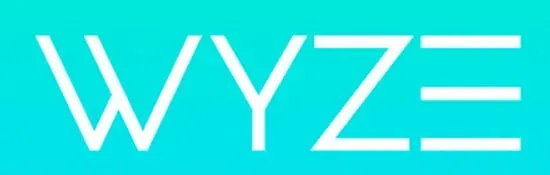
전화 앱과 카메라를 업데이트하십시오. 카메라 펌웨어를 업데이트합니다 . “장치 세부 정보” 페이지의 “펌웨어 업데이트” 섹션으로 이동하여 카메라가 최신 상태인지 확인하십시오. 동시에 스마트폰에서 Wyze 카메라 앱을 업데이트합니다. 이제 “Wyze 오류 코드 90” 문제가 해결되었는지 확인하십시오.
8. 포트 연결 확인
카메라와 함께 제공된 USB 케이블을 사용하십시오. 카메라 뒷면을 확인하여 케이블이 제대로 연결되어 있는지 확인하십시오.

케이블이 때때로 빠지거나 부분적으로 삽입될 수 있습니다. 아래 이미지와 같이 USB 케이블을 검사합니다. 이제 “Wyze 오류 코드 90” 문제가 해결되었는지 확인하십시오.
9. 플래시 펌웨어
문제의 근원은 광범위한 테스트 없이 출시되는 경우가 많고 카메라를 손상시키는 버그나 기타 비호환성을 포함하는 Wyze 펌웨어입니다.
Wyze 카메라의 microSD 카드에 이전 버전의 펌웨어를 설치할 예정입니다. 따라서 카메라가 작동하지 않을 경우 작동 중인 펌웨어의 이전 버전으로 포맷(리플래시)할 수 있습니다.
- Wyze 앱을 사용하여 SD 카드를 포맷하십시오. SD 카드가 FAT 또는 FAT32로 포맷되지 않은 경우 이 프로세스가 작동하지 않습니다. 그런 다음 이해했는지 확인하십시오.
- SD 카드는 노트북에 삽입해야 합니다. 설치 시 SD 어댑터가 함께 제공되지 않는 경우 필요할 수 있습니다.
- Wyze 카메라용 펌웨어 업데이트를 다운로드합니다. 여기에서 모든 옵션을 찾을 수 있습니다. 원하는 상품으로 이동합니다.
- 그런 다음 다운로드한 파일의 이름을 “demo.bin”으로 변경해야 합니다. 다른 이름을 사용하면 프로세스가 실패합니다.
- 복사 및 붙여넣기로 demo.bin 파일을 SD 카드에 복사합니다(노트북에 이미 연결되어 있음).
- 카메라가 꺼진 상태에서 microSD 카드를 슬롯에 삽입합니다.
- Wyze 카메라를 실행합니다.
- 머리에서 “Read to connect”라고 말하면 재설정 버튼에서 손을 떼고 카메라의 재설정 버튼을 길게 누릅니다.
- 카메라의 LED가 주황색으로 깜박이기 시작해야 합니다.
- Wyze 앱을 다시 설치하고 카메라를 추가합니다.
- 이제 “Wyze 오류 코드 90” 문제가 해결되었는지 확인하십시오.
10. 공장 초기화 Wyze 카메라
오류 90 팝업을 발생시킨 모든 문제는 Wyze 카메라를 공장 설정으로 재설정하면 해결됩니다. 또한 카메라를 공장 설정으로 재설정합니다.
- Wyze 카메라에서 microSD 카드를 제거합니다.
- 카메라를 전원 콘센트에 연결합니다.
- 카메라가 켜진 상태에서 카메라 하단에 있는 버튼을 10~20초 동안 길게 누릅니다.
- 잠시 동안 카메라가 마법을 작동하게 하십시오. 경우에 따라 최대 5분이 소요될 수 있습니다.
- Wyze 카메라는 재설정 후 재구성할 준비가 되었음을 알리기 위해 빨간색 표시등을 깜박입니다.
- 이제 “Wyze 오류 코드 90” 문제가 해결되었는지 확인하십시오.
아래 단계에 따라 Wyze Video Doorbell 및 Video Doorbell Pro를 공장 초기화하십시오.
- Wyze 카메라에서 microSD 카드를 제거합니다.
- Wyze 카메라가 켜져 있는지 확인합니다.
- 뒷면의 초인종 재설정 버튼을 누르기만 하면 됩니다.
- 이제 “Wyze 오류 코드 90” 문제가 해결되었는지 확인하십시오.
11. 카메라에서 SD 카드를 제거합니다.

Wyze 오류 코드 90은 문제가 있는 MicroSD 카드로 인해 자주 발생합니다. 연결이 완료되지 않았거나 카드가 잘못 설치되었습니다. 다시 삽입하기 전에 microSD 카드가 완전히 삽입되었는지 확인하십시오.
- 카메라를 다시 시작하여 문제가 해결되었는지 확인하십시오. 또한 저렴한 SD 카드가 아닌 좋은 SD 카드에 투자하십시오.
- SD 카드가 호환되는지 확인하십시오. SD 카드: microSD, microSDXC, microSDHC, microSDUC.
- 카드의 데이터 전송 능력은 microSD와 SDXC(및 SDHC 카드!)를 빠르게 구분합니다.
- 이제 “Wyze 오류 코드 90” 문제가 해결되었는지 확인하십시오.
12. Wyze 지원팀에 문의
이전 솔루션을 모두 시도했지만 여전히 오류 코드 90 문제를 해결할 수 없는 경우 웹 사이트를 통해 Wyze Cam 팀 에 문의하십시오 . 그런 다음 필요한 지원을 제공합니다.
직원이 가능한 한 빨리 귀하의 지원 요청에 응답할 것입니다. 사례에 누군가가 할당되면 오류 코드 90을 해결하고 카메라를 다시 온라인 상태로 만드는 데 필요한 도움을 받을 수 있습니다.
결론
Wyze 카메라 오류 코드인 Wyze 오류 코드 90으로 인해 Wyze 카메라가 Wyze 서버와 통신할 수 없습니다. 특정 Wyze 카메라의 영상은 사용할 수 없습니다. 이로 인해 Wyze Cam 이벤트 기록에 문제가 발생할 수도 있습니다. 이 Wyze 오류 코드 90 문제를 해결하려면 위의 모든 수정 사항을 따르십시오.
자주하는 질문
카메라 오류 코드가 90인 이유는 무엇입니까?
휴대전화의 인터넷 연결 문제로 인해 카메라가 서비스에 연결되지 않아 오류 코드 90이 발생했습니다. 카메라를 휴대전화의 Wi-Fi 네트워크에 연결해 보세요.
Wyze 카메라를 온라인 상태로 되돌리려면 어떻게 해야 합니까?
라우터 또는 모뎀 설정을 저장하고 로그아웃합니다. 모뎀을 재부팅합니다(플러그를 뽑았다가 다시 꽂습니다). 완전히 연결되고 안정화되었는지 확인하십시오. Wyze 앱에서 + 더하기 아이콘을 선택한 다음 장치 추가 > Camera.is를 선택하여 각 Wyze 카메라를 재구성합니다.
Wyze에서 오류 코드 90을 수정하는 방법은 무엇입니까?
Wyze 오류 코드 90이 나타나면 카메라가 오프라인 상태입니다. 먼저 카메라를 다시 시작하여 문제가 해결되는지 확인하세요. 플러그를 뽑고 15초 동안 기다린 다음 카메라를 다시 연결하여 초기화합니다. 그래도 작동하지 않으면 카메라의 SD 카드를 새 펌웨어로 플래시해야 할 수 있습니다.
내 Wyze 장치가 비활성화된 이유는 무엇입니까?
카메라와 연결된 브릿지에 접촉센서나 모션센서가 연결되어 꺼지면 이들도 꺼질 수 있습니다. 이 문제를 해결하려면 카메라를 다시 시작해야 합니다. 콘센트에서 카메라의 전원 코드를 뽑습니다. 이를 위해 벽에 있는 카메라의 양쪽을 사용할 수 있습니다.



답글 남기기